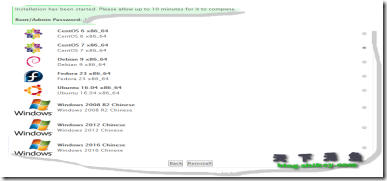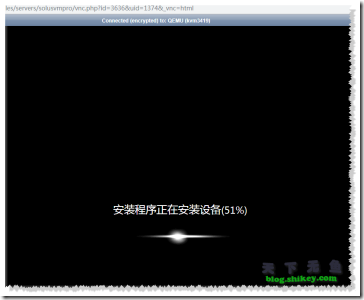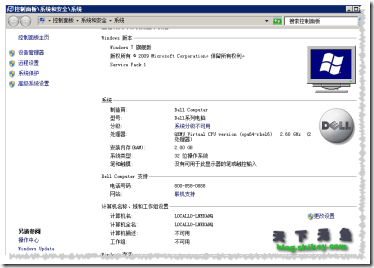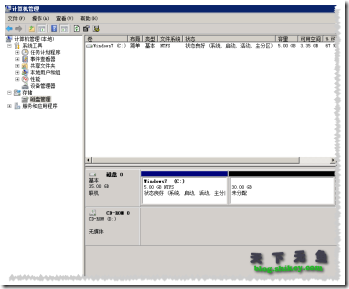安装原因
由于Pacificrack自带的系统非常的垃圾,还存在很多BUG,特比是提供的WinServ2008R2、WinServ2012、WinServ2016等等。安装以后用起来基本和飞起来一样,由于本人需要挂QQ、离线下载(带验证码的)、编辑文件压缩文件这些基本上只有在win的VPS上才可以干的。所以想到了重新搞个速度快点的系统。(可以看到,没有我想用的系统哈,我想用win7、win2003等)
安装方法
思路为网络全新安装,本机上传镜像安装以后再讲,感觉没网络安装速度快。
这里用的是萌咖大佬的脚本,具体情况点这里。主要实现了以下功能:
无限制全自动dd安装Windows
突破没有VNC,没有救援模式,内存比dd包小的限制.
使用Debian Live CD中的busybox做中间媒介,经过复杂的处理,
使本机的网络参数传进Windows操作系统中,
即使没有DHCP能够让Windows获取网络参数,
也能让Windows操作系统在开机的第一时间能够连通网络.。
大佬的博客内有linux上安装自定义linux系统、win安装linux系统、linux系统安装win系统的教程。
重装系统为centos7-x64
如果已经在使用linux的这里可以跳过。没有安装的可以看看本站的教程。
可以参考这里https://shikey.com/2019/12/11/pacificrack-full-use-tutorial.html
准备工作
#升级下系统
yum update
#安装wget
yum -y install wget
#Debian/Ubuntu
## 一般自带
#RedHat/CentOS
yum install glibc-common
正式安装
#请注意,这里只是使用方法
wget --no-check-certificate -qO InstallNET.sh 'https://moeclub.org/attachment/LinuxShell/InstallNET.sh' && bash InstallNET.sh -dd '你的系统地址'
# 以下为一些DD系统地址的,如果源断了,可以留言我补个
# 萌咖大佬提供的win7系统,本人未测试,DD完之后说是1.7G
# 谷歌文件ID: 1srhylymTjYS-Ky8uLw4R6LCWfAo1F3s7
# 该包只添加了VirtIO驱动,理论上仅能在KVM,Hyper-V构架下正常运行.
# 如需在其他虚拟化构架下运行,请自行添加相关虚拟化驱动.
# 远程登陆账号为: Administrator
# 远程登陆密码为: Vicer
# 仅修改了主机名,可放心使用.(建议自己制作.)
# 使用的公用网盘,如需长期/大量使用此包请自行备份.
# 如果因此违反了TOS,萌咖不负任何责任.
https://moeclub.org/onedrive/IMAGE/Windows/win7emb_x86.tar.gz
# 全球主机论坛上的一个群友分享的,我就是用的这个系统,win7x86
# 远程端口: 2222
# 帐号: windows7
# 密码: hostloc7dd
# DD包500多M,DD完成后占用1.7G左右的空间,实际上安装完系统,我看了一下占了3.5G空间
# 注意事项A. (如果是固定IP) DHCP Client 服务可以禁用,以免监听UDP 68端口网络连接->本地连接->属性,把除# 了“Internet协议版本 4”以外的东西都勾掉。
# 禁用 Function Discovery Resource Publication 服务 ( DD后为毛会自动开启这个服务? 监听 5357端口 )
http://198.12.121.232/windows7_hostloc7dd.vhd.gz
# 还有个不错的DD包就是老司机的win2003
# 账户: Administrator
# 密码: WinSrv2003x86-Chinese
http://198.12.121.232/WinSrv2003x86-Chinese.vhd.gz
# 萌咖大佬提供的win8,应该用的人不多吧。用户密码和第一个萌咖大佬提供的一样。
https://moeclub.org/onedrive/IMAGE/Windows/win8.1emb_x64.tar.gz
特别注意事项,安装后记得把不必要的端口全部禁掉,同时修改掉管理员密码,禁用多余账户。
安装实例
其实就是我的安装方法:
wget --no-check-certificate -qO InstallNET.sh 'https://moeclub.org/attachment/LinuxShell/InstallNET.sh' && bash InstallNET.sh -dd 'http://198.12.121.232/windows7_hostloc7dd.vhd.gz'
我开了VNC,完全的全新安装,截几张图给大家欣赏一下。整个过程大概持续了将近30-40分钟吧:
后续事宜
- 默认安装后C盘,可能只有10G大小,所以你要把你的VPS上的硬盘挂出来,你可以扩展到c盘,当然也可以像一样重新做个分区。方法: 右键我的电脑-管理-磁盘管理,把未分配的磁盘快格之后加个盘符即可。百度教程一大堆
- 修改系统密码
- 加上虚拟内存,具体可以百度。
- 补充一下,安装过程中可能会提前用的命令:
::以管理员身份运行CMD:: ::更改用户的密码 net user [用户名] [密码] ::激活 Administrator 账户 net user Administrator /active:yes ::设置 Administrator 账户密码 net user Administrator [新密码] ::添加用户 net user [用户名] [密码] /add ::将用户添加至 Administrator 组 net localgroup Administrators [用户名] /add ::删除用户 net user [用户名] /del